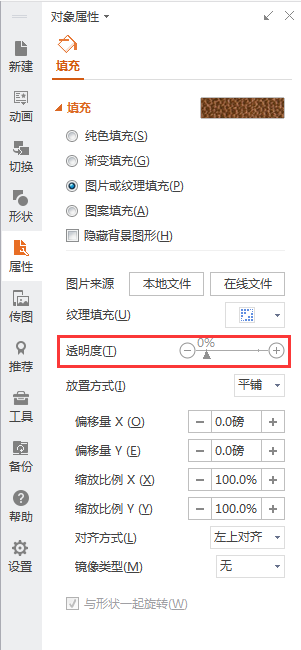如何在Excel中轻松实现文字换行,让你的表格焕发新生!
在使用Excel时,很多人会遇到单元格内文字过长的问题,导致排版混乱、不美观。想知道如何优雅地实现文字换行,提升你文档的清晰度与可读性吗?接下来,将为你介绍几种高效的方法,助你轻松解决这一常见难题。
方法一:使用快捷键
在输入文本时,可以通过快捷键快速实现换行:
- 双击或选中你要编辑的单元格。
- 在光标处,按下 Alt + Enter。
- 继续输入下一行的内容,按回车完成。
这种方法简单快捷,适合需要在同一单元格内添加多行内容的场景。
方法二:调整行高
确保单元格内容完全显示,需要适当调整行高:
- 选中需要调整的行。
- 将鼠标指针移动到行号的边界,直到出现双箭头图标。
- 按住鼠标左键,拖动至适当高度放开即可。
这可以有效解决文本显示不全的问题,让表格更整齐美观。
方法三:设置自动换行
要让单元格内容自动换行,可以通过以下步骤:
- 选中需要设置的单元格或区域。
- 右键点击选择“单元格格式”。
- 在弹出窗口中,选中“对齐”选项卡,勾选“自动换行”。
- 点击“确定”,完成设置。
此方法适用于大量文本的单元格,能够自动调整内容显示方式。
方法四:利用文本框
若需灵活排版,可以使用文本框:
- 在“插入”菜单中,选择“文本框”。
- 在表格中绘制文本框并输入内容。
- 可调整文本框大小,使其自由换行。
这种方法可以帮助你在表格中更灵活地管理文本,特别适合视觉呈现。

你是否发现了更适合你的文字换行技巧?欢迎分享你的经验或提问,我们一起让Excel的使用更得心应手!
版权声明:本文内容由网络用户投稿,版权归原作者所有,本站不拥有其著作权,亦不承担相应法律责任。如果您发现本站中有涉嫌抄袭或描述失实的内容,请联系我们jiasou666@gmail.com 处理,核实后本网站将在24小时内删除侵权内容。